Article Number: 000137596
Dell PowerEdge-Server oder PowerVault-Speicher – Diagnose-LEDs (Quad-Pack) für Fehlerbehebung
Summary: Informationen zur Fehlerbehebung mithilfe der Diagnose-LEDs (Quad-Pack) an einem Dell PowerEdge-Server oder PowerVault-Speichersystem.
Article Content
Symptoms
Für einen PowerEdge-Server oder ein PowerVault-Speichersystem kann manchmal eine Fehlerbehebung mithilfe der Diagnose-LEDs erforderlich sein. Die Diagnose-LEDs leuchten auf verschiedene Weise, um anzuzeigen, wo die Fehlerbehebung fokussiert werden soll.
Cause
Unzutreffend
Resolution
LED-Codes und Definitionen:
Detaillierte Anweisungen zum Entfernen von Komponenten finden Sie im Hardware Owner's Manual (Hardware-Benutzerhandbuch) des entsprechenden Servermodells. Weitere Informationen finden Sie in Ihrem Servermodell auf www.dell.com/support.
| LED-Code | Ursache | Übersicht | Informationen |
|---|---|---|---|
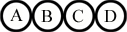 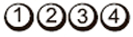 |
AUS |
|
|
  |
CPU | CPU wird gerade konfiguriert oder es wurde ein CPU-Fehler erkannt. |
|
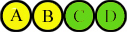  |
MEM | Die Konfiguration des Speichersubsystems wird ausgeführt oder es wurde ein Speicherfehler festgestellt. |
|
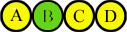 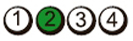 |
PCI | Die PCI-Komponente wird konfiguriert, oder es wurde ein Fehler in der PCI-Komponente erkannt. |
|
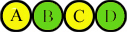 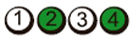 |
VID | Die Konfiguration des Video-Subsystems ist in Bearbeitung oder ein Fehler wurde im Video-Subsystem festgestellt. |
|
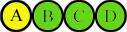 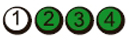 |
USB | Das USB-Subsystem wird konfiguriert oder es wurde ein Fehler im USB-Subsystem erkannt. |
|
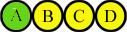 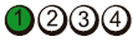 |
MEM2 | Speicher wurde nicht erkannt. |
|
 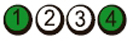 |
MBF | Schwerwiegender Hauptplatinenfehler erkannt. |
|
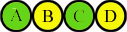 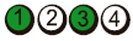 |
MEM3 | Speicherkonfigurations-/Kompatibilitätsfehler. |
|
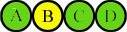  |
PRV | Zeigt eine routinemäßige Systemaktivität an, die der Videoinitialisierung vorausgeht. |
|
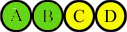 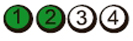 |
CFG | Die Systemressourcen werden gerade konfiguriert. |
|
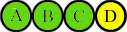 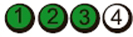 |
POV | Zeigt routinemäßige Systemaktivitäten nach der Videoinitialisierung an. |
|
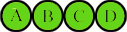 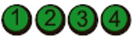 |
STD | Zeigt das Ende des POST-Prozesses an. Die LEDs bleiben nach dem POST in diesem Muster, bis das System ausgeschaltet oder neu gestartet wird. |
|
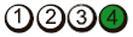 |
BIOS | BIOS-Prüfsummenfehler erkannt oder System befindet sich im Wiederherstellungsmodus. |
|
Hinweis: Informationen zu Dell PowerEdge-Legacy-Servern der 10. und 11. Generation finden Sie unter Dell PowerEdge: Led-Statusanzeigen des Systems auf Legacy-Servern (10. und 11. Generation)
Article Properties
Affected Product
PowerEdge, Legacy Server Models
Last Published Date
23 Mar 2023
Version
5
Article Type
Solution